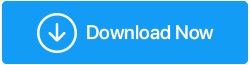Falha na solicitação do descritor de driver de dispositivo no Windows 10 (erro corrigido)
Publicados: 2020-08-14Todos nós confiamos em dispositivos de armazenamento externo regularmente para armazenar dados como fotos, documentos, vídeos, etc. Embora sejam fáceis de transportar e extremamente portáteis, eles não estão livres de erros. Dispositivos de armazenamento USB e cartões SD são usados para transferir dados de e para computadores e geralmente apresentam erros. Um dos erros mais comuns é “ erro de falha na solicitação do descritor de dispositivo no Windows 10”.
Embora seja um erro comum, muitos de nós entram em pânico quando o encontramos. Portanto, neste artigo, listamos a possível solução para o erro “falha na solicitação do descritor de dispositivo” . Então, vamos começar a ler sobre as várias soluções alternativas.
É evidente que o erro “Falha na solicitação do descritor de dispositivo USB” é causado principalmente por um driver de dispositivo desatualizado ou com defeito. Nesses casos, você deve sempre escolher um software de atualização de driver. Um dos melhores softwares de atualização de drivers disponíveis no mercado é o Smart Driver Care
Advanced Driver Updater é uma ferramenta bacana que verifica todo o seu PC com Windows 10 em busca de todos os drivers incompatíveis ou desatualizados e os atualiza. Portanto, se você estiver enfrentando um erro de falha de solicitação de descritor de dispositivo USB desconhecido, baixe o Smart Driver Care e resolva o problema rapidamente.
Clique no botão abaixo para baixar este fácil de usar Smart Driver Care – ferramenta de software de atualização de driver hoje!
O que é um descritor de dispositivo?
Em linguagem comum, um descritor de dispositivo engloba todas as informações sobre o dispositivo USB. Para funcionar corretamente, cada dispositivo USB deve ser capaz de fornecer ao sistema operacional um descritor de dispositivo correto, ou seja, as informações corretas e completas sobre o dispositivo USB.
O descritor de dispositivo USB , consiste em informações como idVendor e idProduct que identificam os dispositivos conectados ao seu PC Windows 10. Isso ajuda o sistema a carregar o driver correto quando necessário.
idVendor: Isso é comumente conhecido como Vendor ID e é atribuído a todas as empresas que fabricam unidades em USD.
Idproduct: Este é o ID do produto atribuído aos produtos fabricados por diferentes fornecedores e é representado por um dígito de 16 bits.
Razões prováveis por trás do erro de falha na solicitação do descritor de dispositivo USB desconhecido:
Agora que sabemos quais são as descrições de dispositivos USB, vamos ver os motivos comuns por trás de uma solicitação para o erro de falha do descritor de dispositivo USB .
- Um driver de dispositivo USB com defeito.
- Um driver USB desatualizado.
- BIOS desatualizado.
- Driver USB infectado por malware ou vírus.
- O driver USB não foi encontrado e, portanto, não pode interagir com o sistema operacional.
Erro de falha na solicitação do descritor de dispositivo USB corrigido:
Vamos continuar lendo sobre os diferentes métodos com os quais você pode resolver facilmente o erro de solicitação do descritor de dispositivo com falha do Windows 10. Antes de seguir para a solução mais técnica, passaremos pelos hacks fáceis para resolver o erro.
- Desconecte o dispositivo USB, reinicie seu PC com Windows 10 e conecte a unidade USB novamente para ver se o problema foi resolvido.
- Tente conectar a unidade flash USB a outra porta USB e veja se funciona.
- Tente usar a unidade USB em um PC diferente para verificar se há algum problema com o driver do dispositivo ou com o dispositivo.
- Tente remover a alimentação principal do PC e conectá-lo novamente.
Estas são algumas resoluções comuns para USB\device_descriptor_failure. No entanto, se nenhuma das soluções alternativas acima funcionar, você pode prosseguir para a próxima etapa.

Leia também: Como corrigir o Realtek HD Audio Manager ausente do Windows 10
Reinstale o driver do dispositivo USB:
Caso a solução acima seja liberada e você ainda receba o erro de solicitação do descritor de dispositivo com falha do Windows 10 , tente reinstalar o driver do dispositivo. Para fazer isso:
- No seu PC com Windows 10, abra o Gerenciador de dispositivos digitando Gerenciador de dispositivos na barra de pesquisa e pressione Enter.
- Na janela Gerenciador de dispositivos, procure os componentes do título Universal Bus Controllers. Clique na seta para expandir a opção.
- Aqui, você encontrará um ponto de exclamação amarelo associado ao driver de dispositivo USB defeituoso.
- Clique com o botão direito do mouse no driver e escolha a opção Desinstalar dispositivo para remover completamente o driver do dispositivo. Uma vez feito, remova a unidade USB do seu PC com Windows 10.
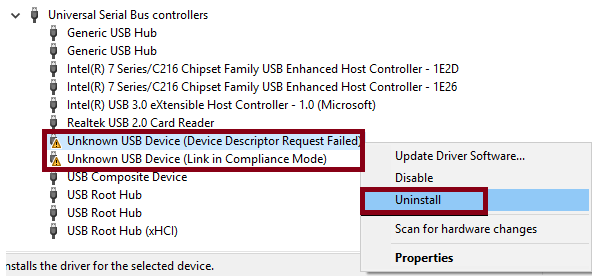
- Reinicie o dispositivo, conecte o USB.
- Poste isso navegue até o Gerenciador de Dispositivos novamente e deixe o Windows, baixe o driver automaticamente ou faça isso manualmente pelo site do fornecedor.
Desinstalar, reinstalar o driver de dispositivo USB resolve o erro de falha na solicitação do descritor de dispositivo , pois baixa e instala a versão mais recente do driver e, portanto, quaisquer problemas de incompatibilidade ou outros erros são descartados.
Bem, isso foi como resolver manualmente um erro de solicitação de descritor de dispositivo USB desconhecido. No entanto, se você não tiver tempo e experiência para fazer isso por conta própria, basta escolher um dos melhores softwares de atualização de driver disponíveis e deixá-los fazer o trabalho para você.
Atualize o driver do dispositivo USB com o Smart Driver Care:
O Smart Driver Care da Systweak Software é uma solução completa para todos os problemas relacionados a drivers que você enfrenta com seu PC com Windows 10. Ele verifica efetivamente todos os drivers defeituosos/incompatíveis/desatualizados e os atualiza com o mínimo de esforço.
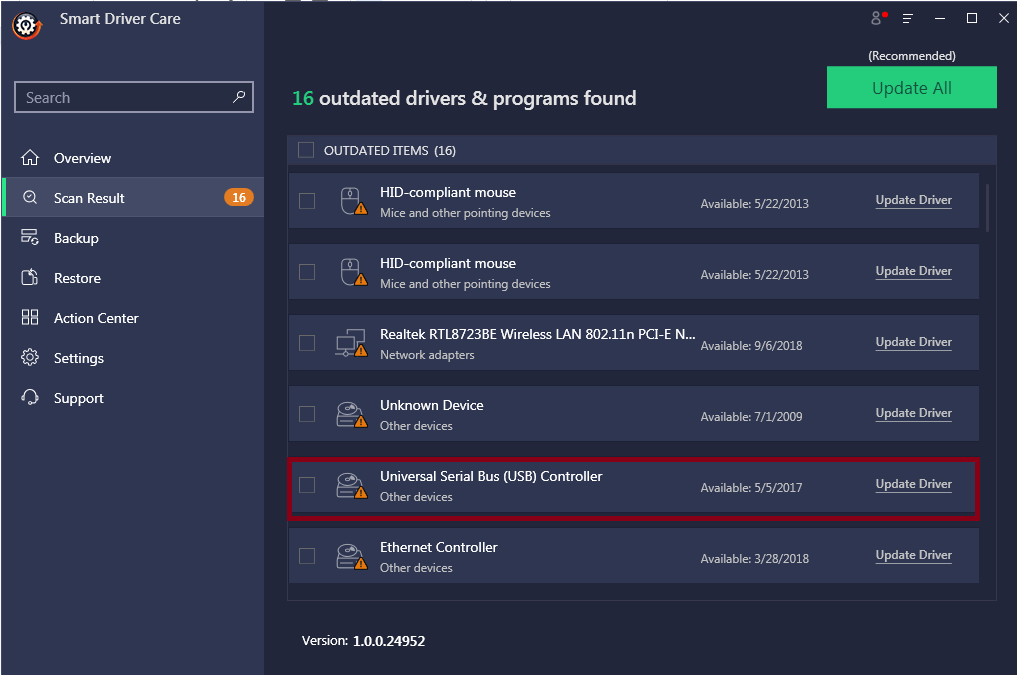
Você pode baixar a versão gratuita do Smart Driver Care e atualizar os drivers defeituosos um por um ou optar por comprar a versão totalmente funcional e atualizá-los todos de uma vez.
Siga as etapas abaixo para resolver a solicitação do Device Driver Descriptor falhou no erro do Windows 10 .
- Baixe o Smart Driver Care e instale-o.
- Uma vez instalado, inicie o Smart Driver Care e clique em Scan Drivers para verificar se há drivers desatualizados no seu PC com Windows 10.
- Clique no botão Atualizar Driver, presente ao lado do driver na lista de drivers desatualizados.
- Assim que você clicar em Atualizar driver, o Smart Driver Care instala efetivamente o driver mais recente.
- Depois de baixar o driver mais recente, reinicie seu PC com Windows 10.
Então, pessoal, foi assim que você pode resolver facilmente o erro de falha na solicitação do descritor do driver de dispositivo no Windows 10. Embora muitos de nós possam fazer isso manualmente, outros podem optar por simplesmente usar um software de terceiros para fazer o trabalho para eles.
Próxima leitura:
Mostrar/ocultar status do WhatsApp.
Encontrar alguém no Snapchat sem nome de usuário
Como dividir a tela no Android.